
Оглавление:
- Автор John Day [email protected].
- Public 2024-01-30 11:52.
- Последнее изменение 2025-01-23 15:05.

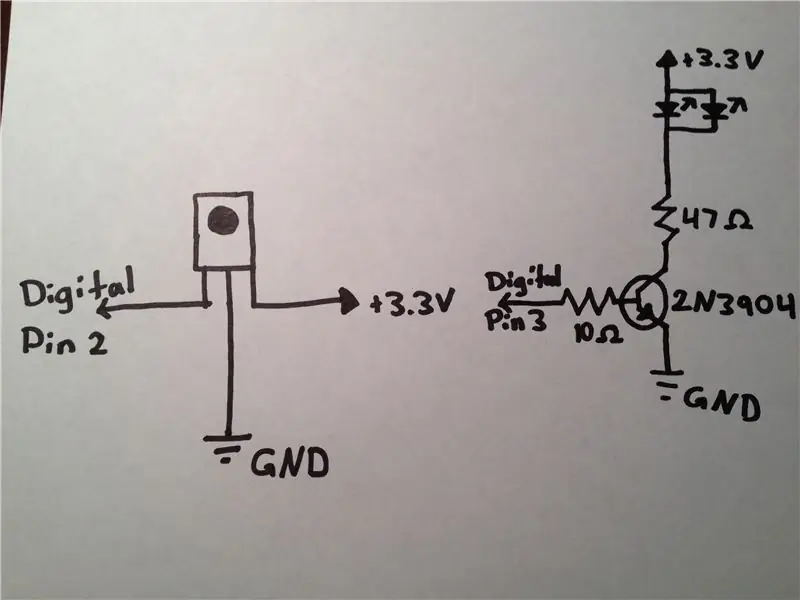
Привет, фанаты Arduino! Вот способ создания устройства, которое включает телевизоры, когда вы хотите, чтобы они были выключены, а затем выключите их, когда захотите! Если вы спрячете его во что-нибудь неприметное, это станет отличным первоапрельским подарком для шуток или шуток.
И что самое приятное, общая стоимость запчастей составляет менее 1,50 доллара США !! (Предполагая, что у вас уже есть Arduino и инструменты) Это конкурсная работа для LED Contest с Elemental LED, поэтому, если вам это нравится, расскажите своим друзьям и оцените его! Спасибо! Я знаю, что это мой первый Instructable, но поверьте, я работаю с электроникой практически всю свою жизнь. Я начал работать с Arduino около 6 месяцев назад и сделал не менее 150-200 различных проектов, а также создал массу других оригинальных вещей с помощью Arduino и других микроконтроллеров. Я даже построил свой собственный компьютер, так что вы знаете, что я не балуюсь.:)
Шаг 1: Список деталей

Вот то, что вам понадобится для этого проекта. Я включил ссылку Mouser и цену рядом с товаром. Компоненты 1x Инфракрасный детектор (0,78 доллара США) https://goo.gl/6sSN6 1x Широкоугольный инфракрасный светодиод (0,23 доллара США) https://goo.gl/5PFlS 1x Узкий угол Инфракрасный светодиод (0,23 доллара США) https://goo.gl/67sCf 1x 2N3904 PNP-транзистор (или эквивалентный) (0,08 доллара США) https://goo.gl/XD3jI 1x резистор 10 Ом (коричневый, черный, черный, золотой) (0,05 доллара США) https://goo.gl/UiKDs Резистор 1x 47 Ом (желтый, фиолетовый, черный, золотой) (0,10 доллара США) https://goo.gl/89jXQ 1x Arduino Uno (или аналогичный) (25 долларов США) https:// goo. gl / p9wVs Некоторый провод (желательно сплошной, калибра 22 или около того) (около 7-8 долларов в вашем местном магазине оборудования / электроники) Инструменты 1x USB-кабель AB (для программирования Arduino) (2,95 доллара) https://goo.gl / 3f6rx 1x паяльник (необязательно) (около 15-25 долларов в вашем местном магазине оборудования / электроники) 1x катушка с тонким припоем (около 10 долларов в вашем местном магазине оборудования / электроники) 1x беспаечный макет (около 5-6 долларов в местном магазине электроники)) 1x Компьютер (надеюсь, вы знаете, где взять один из них) 1x Arduino IDE (можно скачать здесь)
Шаг 2: Подключение
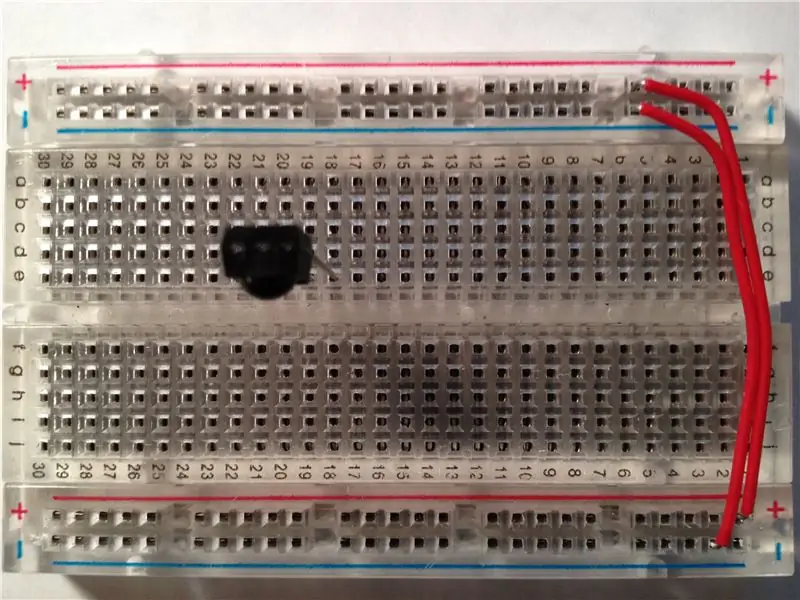


Время собирать! Я буду делать это на макетной плате без пайки.
1.) Подключите ИК-детектор. Убедитесь, что купол на нем обращен к вам. 2.) Подключите крайний левый контакт детектора к контакту 2 Arduino Digital, средний контакт - к заземлению, а крайний правый контакт - к + 3,3 В. 3.) Вставьте транзистор 2N3904 NPN. Убедитесь, что плоская сторона обращена к вам. 4.) Подключите крайний левый контакт транзистора к резистору 47 Ом, средний контакт через резистор 10 Ом к контакту 3 Arduino Digital (PWM), а крайний правый контакт - к земле. 5.) Подключите катоды (отрицательный, имеет более короткую ножку, и сторона помечена плоской частью для обозначения катода) к другому концу резистора 47 Ом, а аноды (более длинный вывод, а не катод) к + 3,3 В.
Шаг 3: Загрузите эскиз
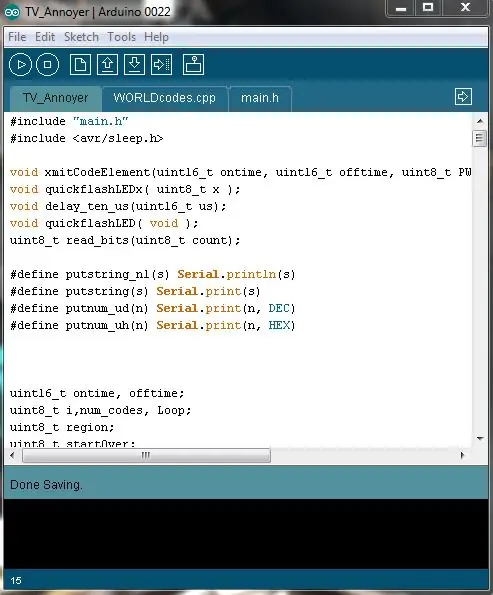
Теперь о программировании.
Подключите Arduino к компьютеру с помощью кабеля USB A-B, затем загрузите файл. ZIP ниже. В файле. ZIP должна быть папка с названием «TV_Annoyer». Скопируйте эту папку в папку Arduino Sketchbook. На компьютере с Windows он обычно находится в «C: / Users / Documents / Arduino». Откройте эскиз в среде Arduino IDE (загруженной с веб-сайта Arduino.cc) и загрузите его на плату Arduino. Если загрузка не выполняется правильно, попробуйте следующие советы по устранению неполадок: 1.) Перезагрузите Arduino IDE. 2.) Попробуйте отключить / снова подключить Arduino к компьютеру. 3.) Убедитесь, что ваш Arduino правильно подключен к вашему компьютеру. 4.) Убедитесь, что ваша правильная плата выбрана в меню «Инструменты> Плата» в верхней части IDE. 5.) Убедитесь, что правильный COM-порт выбран в меню «Инструменты> Порт» в верхней части IDE. Вы можете проверить, к какому COM-порту подключен ваш Arduino, нажав (на машине Windows) кнопку «Пуск» и выполнив поиск по запросу «Диспетчер устройств». Затем щелкните стрелку рядом с выбором «Порты (COM и LPT)». Ваша плата Arduino должна быть в этом списке рядом с COM-портом, к которому она подключена.
Шаг 4: Используйте это
После того, как вы успешно все подключили и загрузили скетч в Arduino, он готов к использованию! Проверьте это, поместив его рядом с телевизором, подключив к источнику питания и щелкнув пульт дистанционного управления телевизора!
Убедитесь, что ИК-светодиоды направлены на телевизор, а купол ИК-детектора обращен к пульту дистанционного управления.
Шаг 5: припаяйте! (По желанию)
Если вы хотите припаять его, чтобы уменьшить размер, продолжайте. Я бы рекомендовал использовать небольшой кусок перфорированной платы, чтобы припаять его. Если хотите, это может быть даже щит!
Рекомендуемые:
Расширение для любого программного обеспечения DJ, которое вы хотите!: 6 шагов

Расширение для любого программного обеспечения для ди-джеев, которое вы хотите! Не каждый может просто прыгнуть в первый день диджеинга и ожидать, что в первый день будут готовы все микшеры, вертушки и панели быстрого доступа, но давайте будем реальными: микширование на ноутбуке - отстой. Это то, для чего это нужно, чтобы решить все ваши финансовые проблемы, связанные с
Хотите слепить снеговика ?: 9 шагов (с картинками)

Хотите слепить снеговика ?: Введение В этом проекте показано, как построить танцующего снеговика с помощью Raspberry Pi и PivotPi - сервоконтроллер, созданный специально для этого! Scratch используется для кодирования танцующего снеговика, а Sonic Pi генерирует праздничную музыку
Добавьте свет и жуткую музыку к своему фонарю Jack-O-Lantern - без пайки или программирования (если вы не хотите): 9 шагов (с изображениями)

Добавьте свет и жуткую музыку к своему фонарю из Джека - без пайки или программирования (если только вы этого не хотите): сделайте самый страшный фонарь из Джека на своей улице, добавив светящиеся огни и жуткую музыку! Это также отличный способ опробовать Arduino и программируемую электронику, потому что весь проект можно выполнить без написания кода или пайки - хотя
IDC2018IOT Подскажите, когда выключить кондиционер: 7 шагов

IDC2018IOT Скажите мне, когда выключить кондиционер: многие из нас, особенно в летнее время, используют кондиционер почти без перерыва, когда на самом деле в определенное время дня мы можем просто открыть окно и насладиться приятным ветерком. Кроме того, мы лично заметили, что иногда мы даже просто забываем выключить кондиционер, когда я
Как скрыть файлы, которые вы не хотите, чтобы другие видели или читали: 7 шагов

Как скрыть файлы, которые вы не хотите, чтобы другие видели или читали. В этом руководстве показано, как изменить формат файла, чтобы сделать его бесполезным, если вы не знаете, какой тип файла был изначально. Например, изменение mpeg (файла фильма) на txt / doc (текст / документ), чтобы вы не могли его воспроизвести, не говоря уже о том, чтобы увидеть информацию
